Windows biedt een snellere en meer naadloze kopiemaar Microsoft geeft eindgebruikers geen controle over deze snelheid. Alle versies van Windows zullen gegevens overdragen met de snelheid die zij plausibel achten, in de meeste gevallen is de snelheid het hoogst, wat resulteert in het bevriezen van lagere pc's.
UltraCopier is een verbeteringstool voor het verplaatsen en kopiëren van bestandengeavanceerde opties en functies en biedt een breed scala aan kopieer-, verplaatsings- en gegevensoverdrachtspecifieke aanpassingen. Het bevat door de gebruiker gedefinieerde snelheidsverbeteringsopties, kopieer- / verplaatsingscontrollers, snelheidsbeperkingen, lijst kopiëren zoeken en vooral pauzeren / hervatten.
Hiervoor zijn veel gebruiksscenario'stoepassing. Stel dat u wilt videochatten of een game wilt spelen terwijl u een grote hoeveelheid gegevens op de achtergrond kopieert, het is logischer om de kopieersnelheid te beperken tot een bepaalde KB / s, zodat de CPU-belasting kan worden verdeeld over meerdere taken. Nadat u het hebt ingeschakeld, licht het systeemvakpictogram op om aan te geven dat het nu de standaard Windows-functie voor kopiëren / verplaatsen heeft vervangen. Het is verder mogelijk om terug te keren naar de standaard Windows-kopieer- / verplaatsingsfunctionaliteit (met standaarddialoogvenster ingeschakeld).
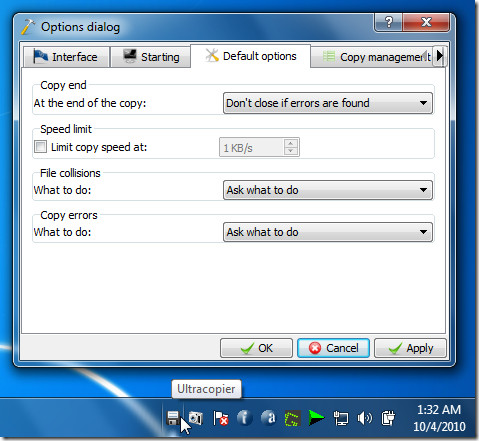
Wanneer de bestanden worden gekopieerd / verplaatst, doet u datbekijk de hoofdinterface van de applicatie met de opties die onder elk tabblad worden vermeld. Het biedt gedetailleerde foutopsporingsregistratie, zodat u gemakkelijk kunt identificeren wat er mis is gegaan in het geval van kopieer- / verplaatsingsfouten. Zoals eerder vermeld, kunt u snelheidsbeperkingen toepassen, acties opgeven in geval van kopieerfouten en voor bestandsbotsingen. Het is ook mogelijk om acties na het kopiëren op te geven. Al deze opties en functionaliteiten zijn toegankelijk door te klikken op de Meer knop.
In het hoofddialoogvenster kunt u de bewerking pauzeren / hervatten, overslaan en gedetailleerde informatie bekijken over de gegevens die worden gekopieerd / verplaatst.
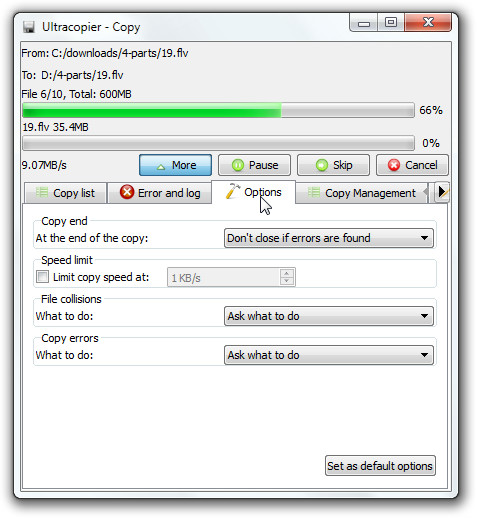
De kopieerlijst toont alle gegevens / bestanden die zijn gekopieerd en worden gekopieerd.
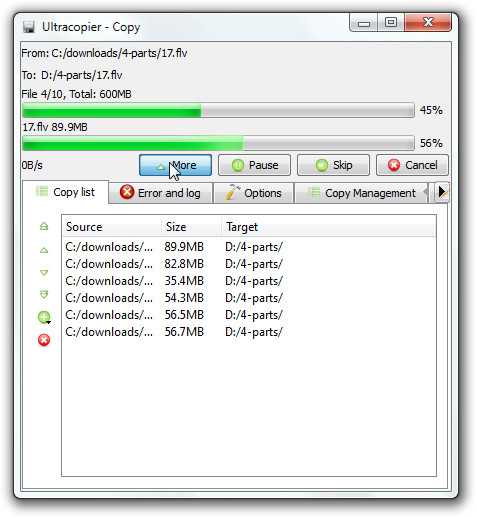
Het tabblad Kopieerbeheer bevat voorschotinstellingen kopiëren / verplaatsen. U kunt opties inschakelen om het kopiëren automatisch te starten, de rechten van bestanden te kopiëren en met draad te schrijven. Bovendien. u kunt ook de keuze voor maximale snelheid opgeven.
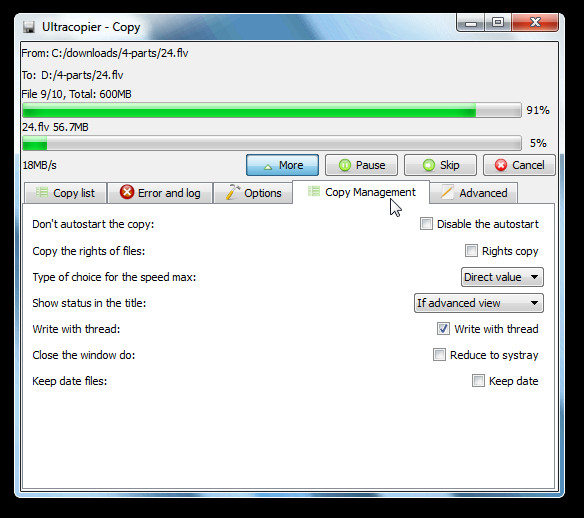
Het werkt op Windows XP, Windows Vista en Windows 7. Versies voor Linux en Mac zijn ook beschikbaar. Testen werden uitgevoerd op Windows 7 x86-systeem en het werkte perfect.
Download UltraCopier
Extra opmerking: Als je het kopieerproces wilt versnellen en je geen zorgen wilt maken over de leuke functies, bekijk dan Talent Copy V. Volgens sommige gebruikers is het sneller dan Teracopy.






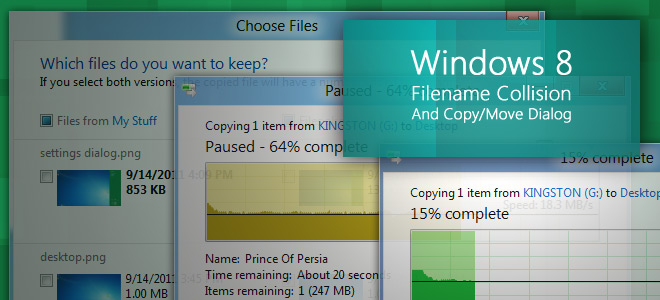


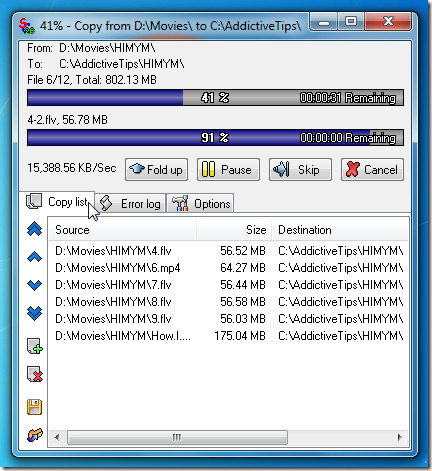



Comments